ps怎么做商品主图?ps电商主图背景制作的方法
2020-01-21 14:04Photoshop是美工的好帮手,我们通过它可轻松设计电商作品,ps电商主图背景制作自然也不在话下,但对ps刚入门或不太熟练的朋友来说并不了解如何用ps做主图,那么今天小编以稿定设计的在线PS为工具,介绍ps怎么做商品主图,ps主图的制作方法,来了解一下吧!
ps怎么制作主图,首先进入稿定设计,选择设计工具集,进入在线PS。
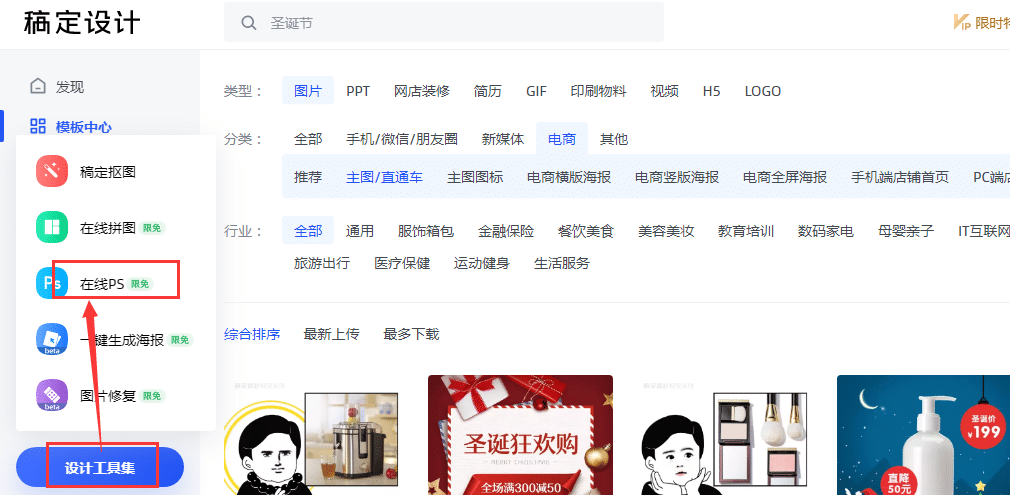
选择新建项目,一般主图像素大小为800*800px,分辨率(DPI)72即可,背景色选择白色,然后点击创建。
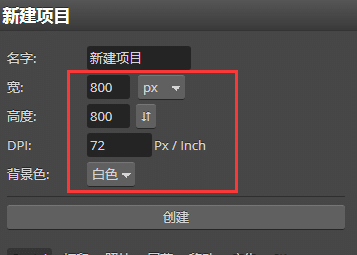
这样我们便获得了一个原始的画布。
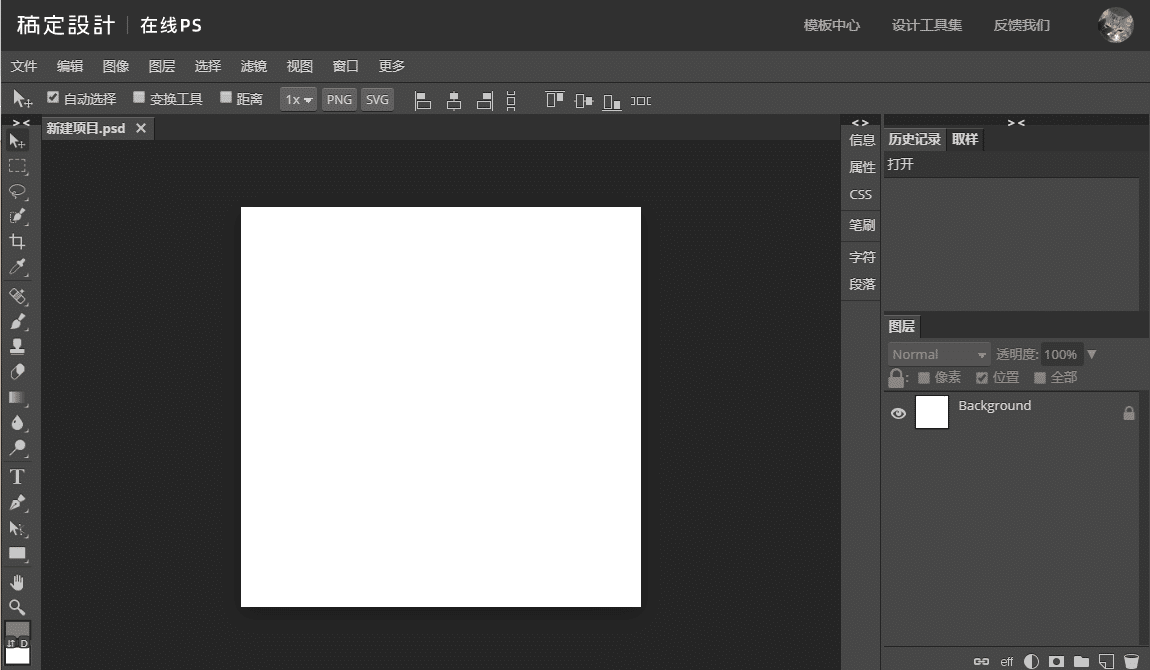
1、图片编辑:将素材图片直接从文件夹中拖进画布,按住自由变化快捷键Ctrl+Alt+T,将素材调整为适合的大小,点击回车即可。
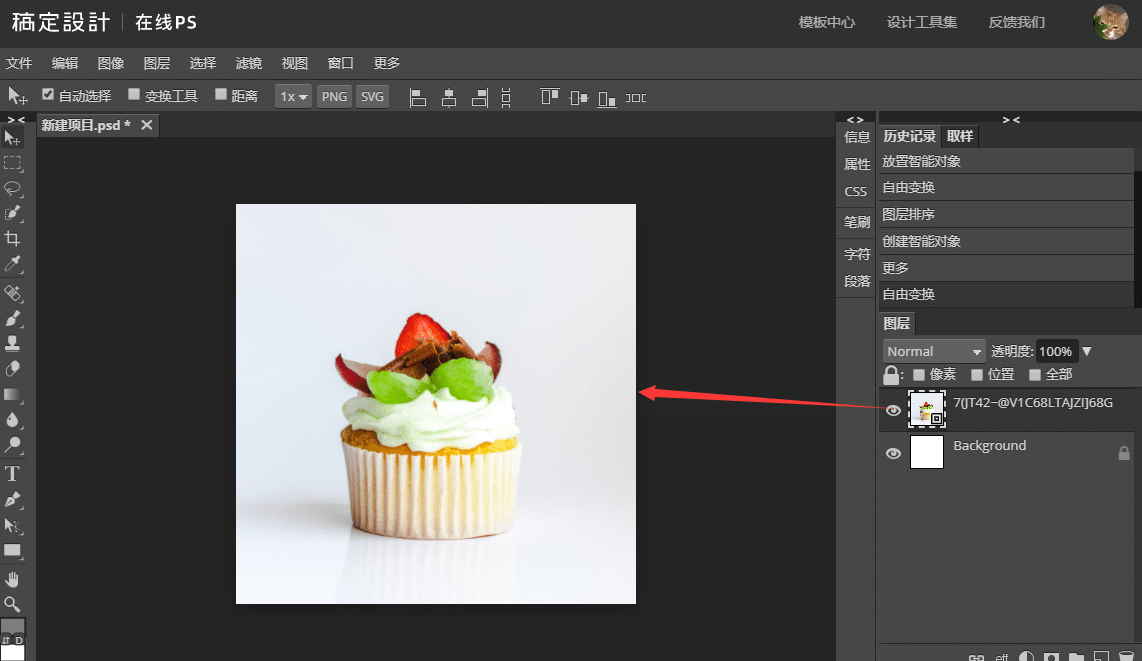
如果你的素材需要抠图更换背景,可以选择魔棒工具,点击画布建立选区,删除选区;可以选择钢笔工具,沿着素材轮廓添加锚点绘制路径,直至形成一个闭合的路径,为其填充颜色,按住alt键点击路径图层缩略图建立选区,点击原图层ctrl+J复制新建图层,抠图完成。
2、素材添加:如果不需要抠图,可直接添加素材;素材可从稿定设计主图图标模板寻找,也可寻找其他素材资料。
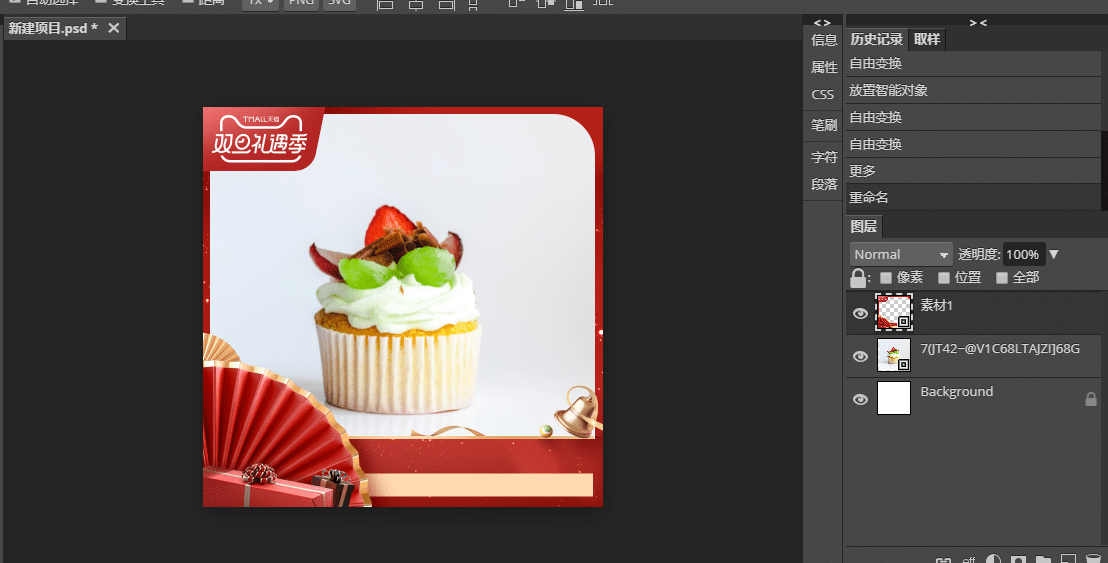
3、文字添加:在素材之上添加你需要传达的讯息,选择文字工具,点击画布,可直接添加文字内容。文字可通过上方操作栏,更改大小、颜色、字体等。若想再次编辑文字,可双击图层面板中的文字图层缩略图,编辑修改。
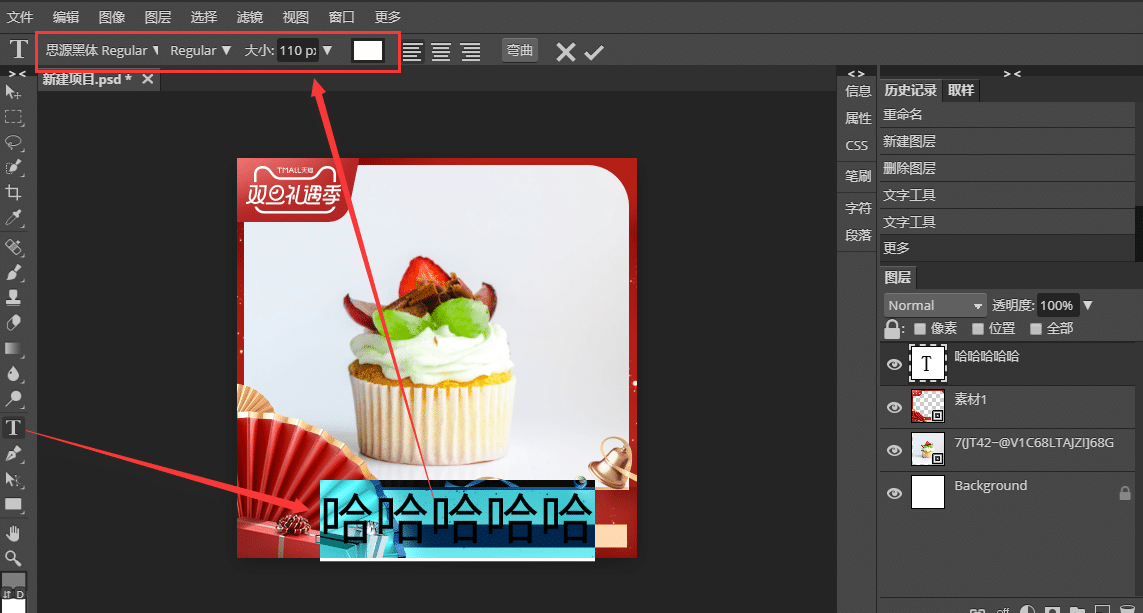
不知道如何编写文案与排版的朋友可参照下图,添加价格及主图文案。

设计完成后,选择文件→导出为→PNG/JPG格式即可。也可选择另存为PSD源文件格式,以便日后修改。
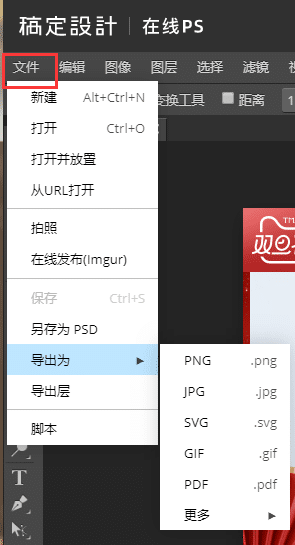
ps怎么做商品主图现在你了解了吗?快来稿定设计尝试一下吧!还有现成的主图模板在这里等着你哟~
心情鼠年主图图标
春节不打烊主图图标
时尚开工主图直通车
接下来看看


































